Przewodnik po tworzeniu kopii zapasowych i przywracaniu wiadomości SMS na komputerze
Autor: Vernon Roderick, Ostatnia aktualizacja: July 31, 2020
Korzystanie z urządzenia mobilnego pozwoli Ci w łatwy i lżejszy sposób wykonywać zadania w dowolnym miejscu i czasie. Umożliwia zarządzanie kontaktami, wysyłanie i odbieranie czatów i wiadomości tekstowych, wykonywanie połączeń, dokumentów, plików i tak dalej. Zawiera cenne informacje, które przechowujesz na urządzeniu. W przypadku przypadkowej utraty lub usunięcia ważne jest, aby mieć kopię zapasową danych, aby ułatwić ich odzyskanie. Występować Tworzenie kopii zapasowych i przywracanie wiadomości SMS na komputerze, ten samouczek zawiera wiele metod wraz z instrukcjami krok po kroku, które można wykonać. Inne narzędzie o nazwie FoneDog Android Data Backup and Restore może również pomóc w przeprowadzeniu tego procesu w wygodny sposób.
Część 1: Kopia zapasowa i przywracanie SMS-ów Widok na komputerze za pomocą FoneDog Android Data Backup and RestoreCzęść 2: Sposoby wykonywania kopii zapasowych wiadomości SMS i przywracania widoku na komputerzeCzęść 3: Tworzenie kopii zapasowych i przywracanie wiadomości SMS na komputerze za pośrednictwem poczty e-mailCzęść 4: Tworzenie kopii zapasowych i przywracanie wiadomości SMS na komputerze za pomocą usługi w chmurzeCzęść 5: Tworzenie kopii zapasowych i przywracanie wiadomości SMS na komputerze za pomocą programu Samsung KiesCzęść 6: Kopia zapasowa i przywracanie wiadomości SMS na komputerze za pomocą Samsung Smart SwitchCzęść 7: Podsumowanie
Część 1: Kopia zapasowa i przywracanie SMS-ów Widok na komputerze za pomocą FoneDog Android Data Backup and Restore
Jak używać kopii zapasowej i przywracania wiadomości SMS? Oto łatwiejszy i wygodniejszy sposób Tworzenie kopii zapasowych i przywracanie wiadomości SMS na komputerze. Przy użyciu FoneDog Android Backup and Restore umożliwia tworzenie kopii zapasowych wszelkiego rodzaju danych, takich jak wiadomości tekstowe, dzienniki połączeń, kontakty, filmy, zdjęcia, pliki audio, aplikacje i wiele innych. Narzędzie przeskanuje urządzenie z systemem Android i zwróci wyniki, które możesz wybrać, aby wyświetlić podgląd każdego pliku. Następnie możesz wybrać pliki, które chcesz utworzyć kopię zapasową lub całkowicie wybrać kopie zapasowe danych i przywrócić je na dowolnym urządzeniu. Szyfrowanie plików kopii zapasowych to kolejna funkcja tego programu. To narzędzie obsługuje wszystkie typy urządzeń z systemem Android, takie jak telefony i tablety. Bezpłatna wersja próbna jest dostępna do pobrania oraz 30-dniowa gwarancja zwrotu pieniędzy za zakupy.
Darmowe pobieranieDarmowe pobieranie
Krok 01. Uruchom FoneDog Android Data Backup and Restore
Pobierz i zainstaluj FoneDog Android Data Backup and Restore z jego strony internetowej na swój komputer. Uruchom aplikację. Podłącz urządzenie mobilne do komputera za pomocą kabla USB.

Krok 02. Wybierz opcję kopii zapasowej
Po pomyślnym podłączeniu urządzenia z systemem Android do komputera wybierz opcję Kopia zapasowa danych urządzenia, aby kontynuować. Jeśli urządzenie nie zostanie wykryte, odłącz je lub kabel USB i podłącz ponownie.

Krok 03. Wybierz typ danych
Wybierz typ danych, których kopię zapasową chcesz utworzyć z urządzenia z systemem Android. W przypadku wiadomości SMS zaznacz element Wiadomość. Jeśli chcesz zaszyfrowaną kopię zapasową, zaznacz opcję i kliknij przycisk Start, aby kontynuować tworzenie kopii zapasowej danych. Poczekaj, aż kopia zapasowa zostanie zakończona, upewniając się, że nie wystąpiły żadne zakłócenia podczas procesu.
Krok 04. Wykonano kopię zapasową
Po zakończeniu tworzenia kopii zapasowej zostanie wyświetlony komunikat z informacją o całkowitym rozmiarze kopii zapasowej, liczbie udanych elementów kopii zapasowej i liczbie elementów, które zakończyły się niepowodzeniem. Kliknij przycisk OK, aby potwierdzić.
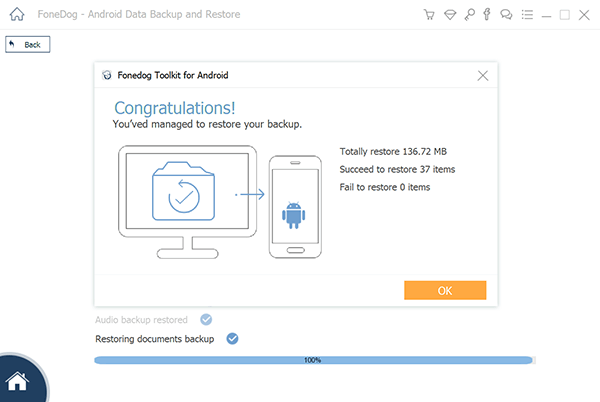
Darmowe pobieranieDarmowe pobieranie
Po pomyślnym utworzeniu kopii zapasowej plików możesz wybrać przywrócenie ich na wybrane urządzenie.
Krok 01. Uruchom i wybierz opcję Przywróć
Uruchom aplikację FoneDog Android Data Backup and Restore na swoim komputerze. Po pomyślnym podłączeniu urządzenia z systemem Android do komputera wybierz opcję Przywracanie danych urządzenia, aby kontynuować. Jeśli urządzenie nie zostanie rozpoznane, odłącz urządzenie z systemem Android lub kabel USB i podłącz je ponownie.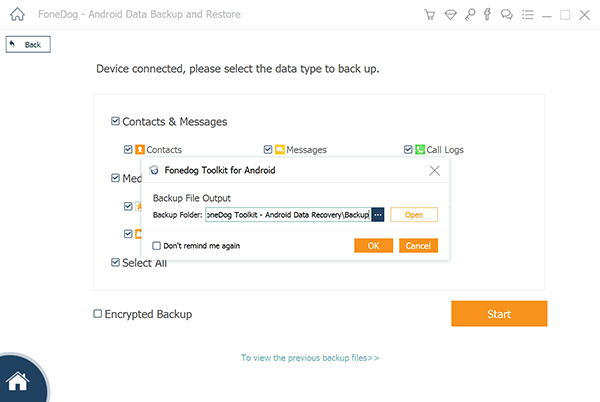
Krok 02. Wybierz plik kopii zapasowej
Wybierz plik kopii zapasowej, który chcesz przywrócić. Wyświetlane są szczegółowe informacje o pliku kopii zapasowej, takie jak rozmiar kopii zapasowej, nazwa i data. Jeśli plik kopii zapasowej nie jest dostępny, kliknij przycisk Wybierz w dolnej części okna, aby załadować kopię zapasową. Aby kontynuować, kliknij przycisk Start.
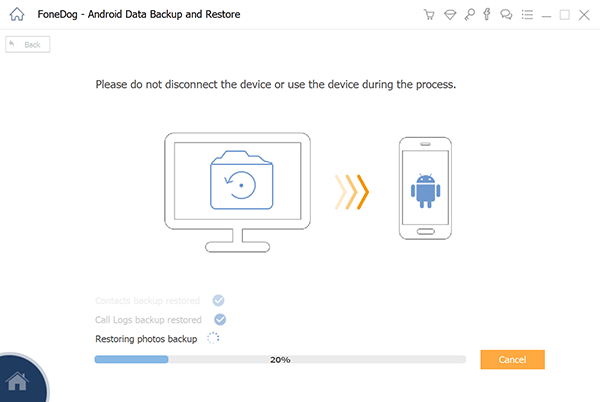
Krok 03. Wybierz typ danych do przywrócenia
W lewym okienku wybierz typy danych do przywrócenia, takie jak Wiadomości. Wyświetlane są szczegóły kopii zapasowej, takie jak nazwa kopii zapasowej, nazwa urządzenia, typ i wersja Androida. Aby kontynuować, kliknij przycisk Przywróć. Poczekaj, aż proces przywracania zostanie zakończony, upewniając się, że nie ma żadnych przerw.
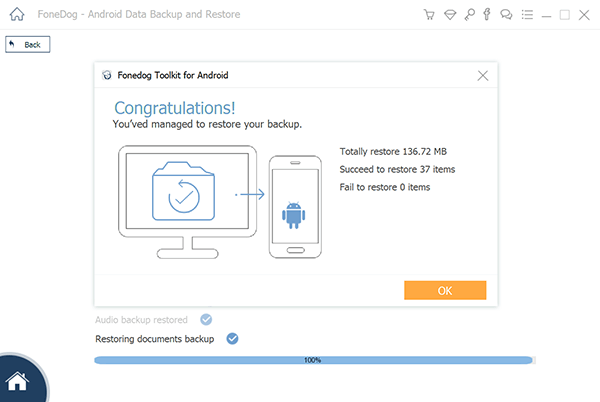
Darmowe pobieranieDarmowe pobieranie
Część 2: Sposoby wykonywania kopii zapasowych wiadomości SMS i przywracania widoku na komputerze
Ta sekcja zawiera szczegółowe instrukcje dotyczące wykonywania Tworzenie kopii zapasowych i przywracanie wiadomości SMS na komputerze.
Możesz wykonać kopię zapasową pliku bazy danych wiadomości tekstowych: misses.db i zapisać go na karcie SD. Musisz jednak mieć zrootowane urządzenie z Androidem, aby uzyskać dostęp do pliku bazy danych SMS przechowywanego w formacie SQL. Informacje o pliku bazy danych, które można uzyskać, to data wysłania lub odebrania wiadomości, nazwa nadawcy i wiadomość tekstowa.
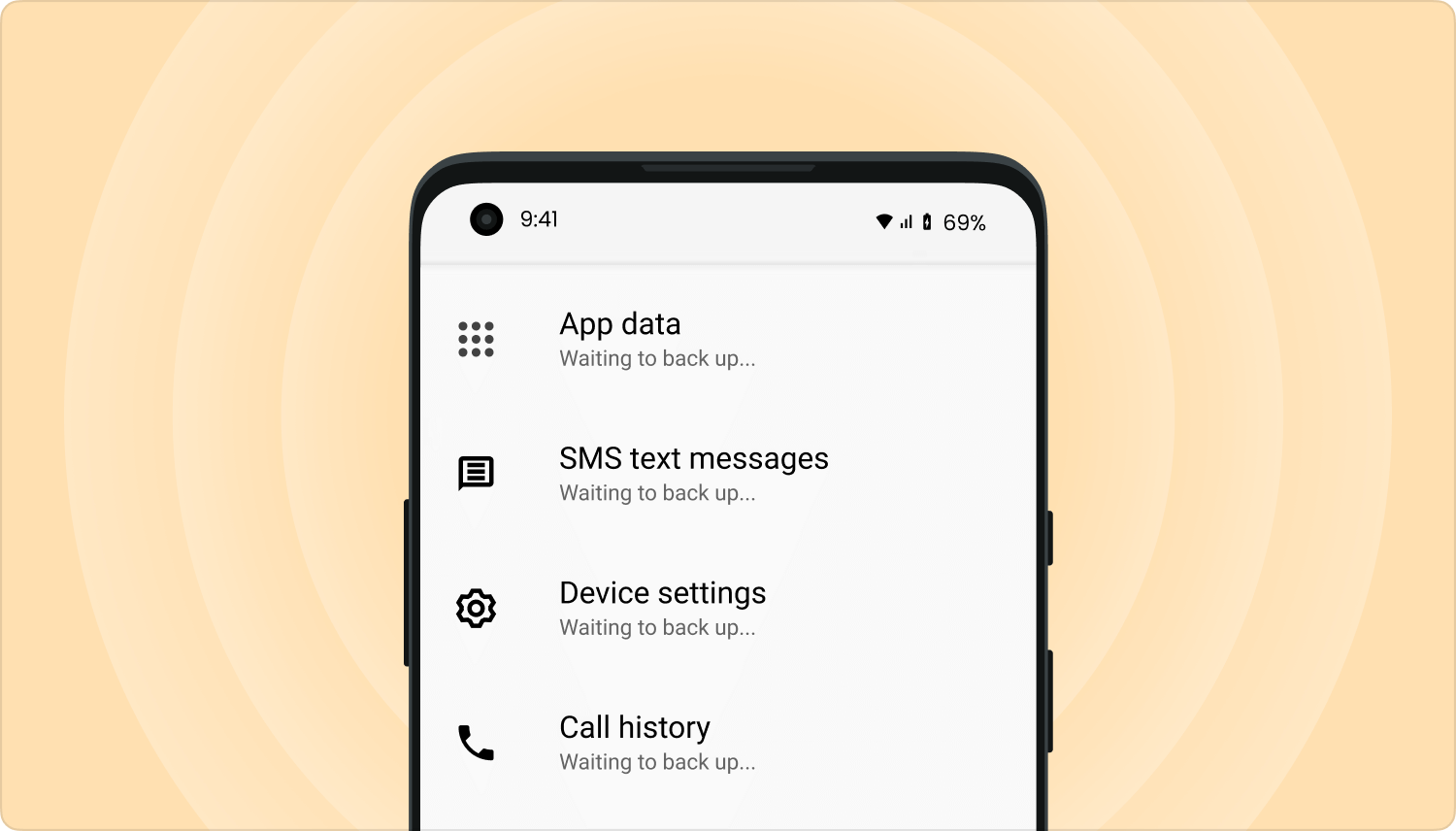
Lokalizacja pliku bazy danych SMS może znajdować się w dowolnej z następujących ścieżek:
Aplikacja do SMS-ów:
./data/data/com.jb.gosms/databases/gommssms.db
Natywna baza danych:
./data/data/com.android.providers/telephony/databases/MmsSms.db
./data/data/com.android.providers.telephony/databases/MmsSms.db
./data/user_de/0/com.android.providers.telephony/databases/MmsSms.db
Gdy urządzenie z Androidem jest zrootowane, możesz wyszukać lokalizację bazy danych SMS za pośrednictwem ADB, ponieważ jej obszar przechowywania jest chroniony za pomocą tego polecenia w celu wyszukania pliku:
find / -name "* MmsSms *"
Lepszym podejściem, które jest prostsze i wygodniejsze, jest użycie programu innej firmy, takiego jak FoneDog Android Data Backup and Restore, który jest omówiony bardziej szczegółowo w innej sekcji tego artykułu. Korzystanie z tego programu nie będzie wymagało uprawnień administratora do urządzenia z systemem Android, a będziesz mógł wykonać szybszy i niezawodny sposób tworzenia kopii zapasowych wiadomości SMS i przywracania widoku na komputerze.
Część 3: Tworzenie kopii zapasowych i przywracanie wiadomości SMS na komputerze za pośrednictwem poczty e-mail
Ta sekcja zawiera podstawową metodę tworzenia kopii zapasowej wiadomości SMS i odtwarzania widoku na komputerze przez udostępnianie danych SMS na e-mail.
- Krok 01: Na urządzeniu z Androidem uruchom plik Wiadomości
- Krok 02: Wybierz wiadomości tekstowe, które chcesz skopiować.
- Krok 03: Stuknij w menu z trzema kropkami znajdującym się w prawym górnym rogu ekranu.
- Krok 04: Stuknij w Dowiedz się więceji wybierz Udostępnij.
- Krok 05: Wybierz E-mail z wyświetlonej listy opcji.
- Krok 06: Po wyświetleniu monitu zaloguj się za pomocą swojej nazwy użytkownika i hasła poczty e-mail.
- Krok 07: Wiadomości tekstowe zostaną udostępnione na Twój adres e-mail. Poczekaj, aż proces się zakończy.
- Krok 08: Na komputerze zaloguj się na to samo konto e-mail i sprawdź, czy otrzymałeś wiadomości tekstowe. Pobierz i otwórz plik wiadomości tekstowej na swój komputer.
Możesz również łatwo tworzyć kopie zapasowe wiadomości tekstowych, udostępniając je za pośrednictwem innych platform, takich jak Save to Google Drive, Samsung Cloud Drive, Outlook, OneDrive, WhatsApp, Messenger i wiele innych.
Część 4: Tworzenie kopii zapasowych i przywracanie wiadomości SMS na komputerze za pomocą usługi w chmurze
Ta sekcja zawiera kroki, jak wykonać kopię zapasową SMS i widok przywracania na komputerze przy użyciu kopii zapasowych usługi w chmurze, takich jak Dysk Google or Samsung Chmura.
Jak wykonać kopię zapasową za pośrednictwem Dysku Google:
- Krok 01: Na urządzeniu z Androidem przejdź do Ustawienia.
- Krok 02: Stuknij w system.
- Krok 03: Stuknij w Google i wybierz backup.
- Alt: Google SMS Backup and Restore View on Computer
- Krok 04: Włącz Kopia zapasowa na Dysk Google
- Krok 05: Wybierz konto Google do przechowywania kopii zapasowej.
- Krok 06: Stuknij nazwę swojego urządzenia i sprawdź, czy SMS-y znajdują się na liście kopii zapasowych.
- Krok 07: Stuknij w Utwórz kopię zapasową teraz przycisk, aby rozpocząć dane tworzenie kopii zapasowych wiadomości tekstowych.
Twoje kopie zapasowe danych SMS zostaną przesłane na Dysk Google. Zaloguj się na swoje konto Dysku Google i sprawdź, czy kopia zapasowa danych SMS została utworzona i pomyślnie zsynchronizowana.

Jak wykonać kopię zapasową przez Samsung Cloud (tylko dla urządzeń Samsung):
- Krok 01: Na urządzeniu Samsung przejdź do Ustawienia.
- Krok 02: Stuknij w Konta i kopie zapasowe.
- Krok 03: Wybierz Konta.
- Krok 04: Stuknij w Konto Samsung.
- Krok 05: Wybierz Dodaj konto.
- Krok 06: Wybierz Konto Samsung. Utwórz nowe konto Samsung, jeśli jeszcze go nie masz.
- Zaloguj się do swojego konta Samsung Cloud, jeśli istnieje już konto.
- Krok 07: Wróć do Ustawienia> Konta i kopia zapasowa.
- Krok 08: Stuknij w Chmura Samsung.
- Krok 09: Zostaniesz połączony z chmurą. Po wyświetleniu monitu skonfiguruj weryfikację dwuetapową.
- Krok 10: Dotknij Ustawienia kopii zapasowej.
- Krok 11: Włącz Wiadomości
- Krok 12: Dotknij Utwórz kopię zapasową teraz i poczekaj, aż kopia zapasowa zostanie ukończona.
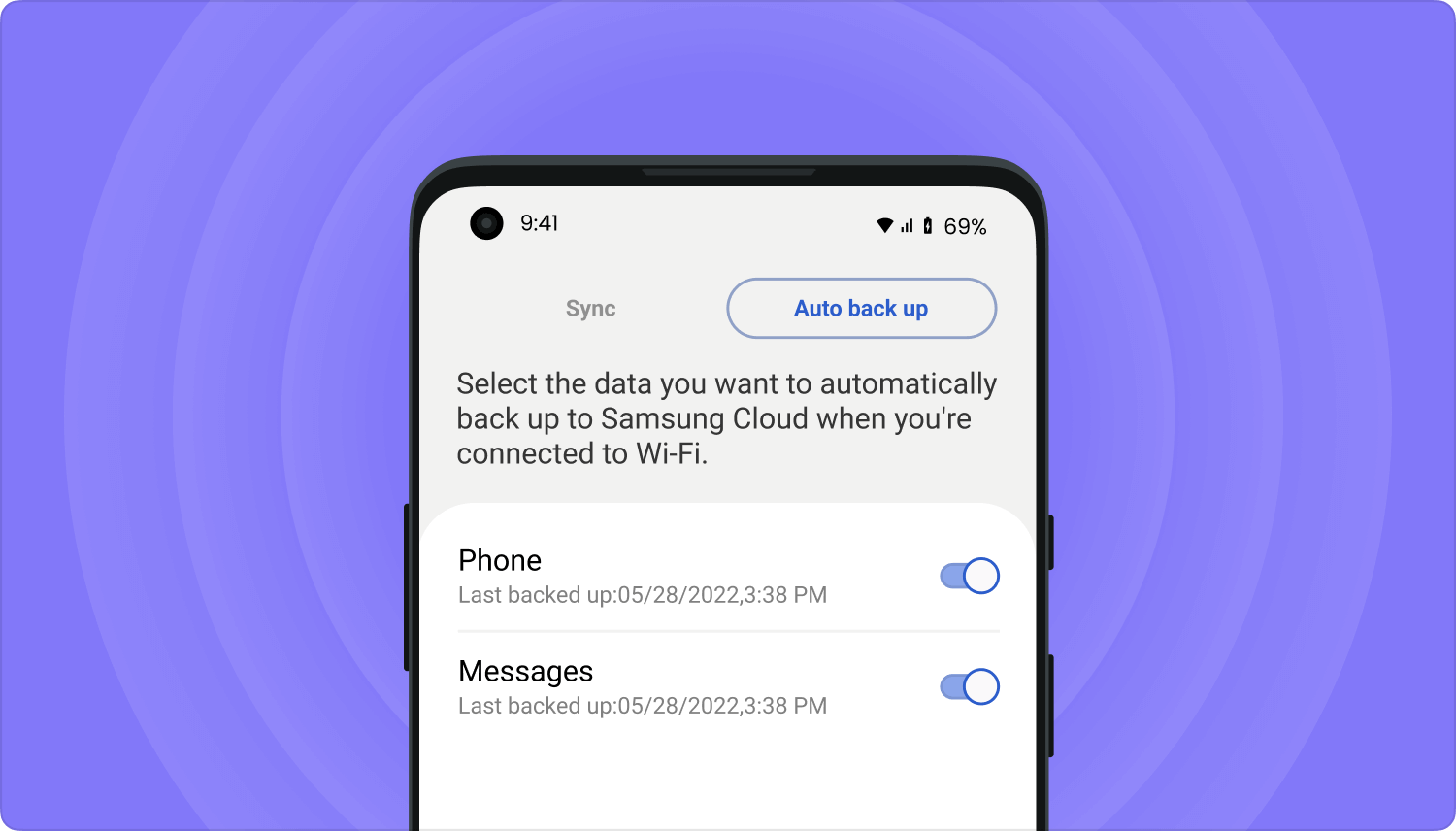
Jak wyświetlić kopię zapasową danych przechowywaną na Dysku Google:
- Krok 01: Na komputerze uruchom Dysk Google.
- Możesz zalogować się na swoje konto Gmail i przejść do Dysku Google.
- Krok 02: Kliknij menu z trzema poziomymi liniami znajdujące się w lewym okienku.
- Krok 03: Wybierz Kopie zapasowe z wyświetlonego menu.
- Krok 04: Pojawi się kopia zapasowa urządzenia. Kliknij kopię zapasową, aby zobaczyć szczegóły.
Jeśli chcesz przywrócić kopie zapasowe z Dysku Google na urządzenie z Androidem, możesz to zrobić, przywracając ustawienia fabryczne.
Lepszym podejściem do tworzenia kopii zapasowych i przywracania wiadomości SMS na komputerze jest użycie narzędzia innej firmy, takiego jak FoneDog Android Data Backup and Restore, aby zapewnić bezpieczniejszy i prostszy proces. Omówiono to bardziej szczegółowo w innej sekcji tego artykułu.
Niektóre programy będą przechowywać wyeksportowane wiadomości tekstowe jako plik XML lub HTML. Aby móc odczytać te pliki, musisz użyć bezpłatnej aplikacji innej firmy, takiej jak Notepad ++.
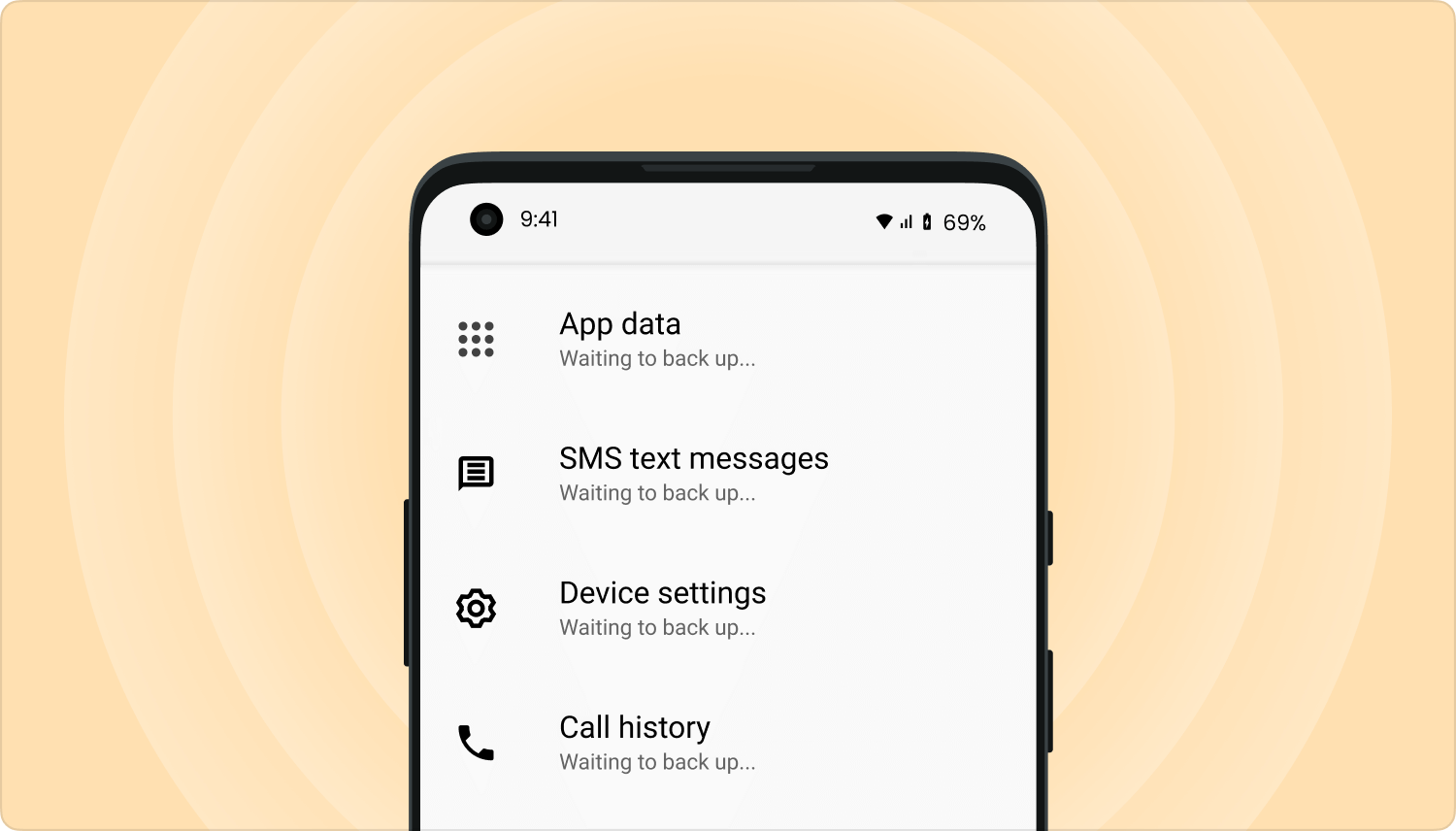
Jak przywrócić kontakty z Samsung Cloud (tylko dla urządzeń Samsung):
Uwaga: przed wykonaniem przywracania utwórz kopię zapasową danych, ponieważ nowe dane zastąpią poprzednie dane.
- Krok 01: Na urządzeniu z Androidem przejdź do Ustawienia.
- Krok 02: Stuknij w Konta i kopie zapasowe.
- Krok 03: Wybierz Kopia zapasowa i przywracanie.
- Krok 04: Stuknij w Przywróć dane.
- Krok 05: Po wyświetleniu monitu o dwuetapową weryfikację konta w celu korzystania z Samsung Cloud kliknij Postępować.
- Krok 06: Postępuj zgodnie z kolejnymi instrukcjami wyświetlanymi na ekranie.
- Krok 07: Po weryfikacji możesz przywrócić elementy, takie jak kontakty, wiadomości, dzienniki połączeń i inne. Wybierz Wiadomości.
- Krok 08: Stuknij w Przywróć teraz
- Krok 09: Pojawi się komunikat potwierdzający. Upewnij się, że utworzyłeś kopię zapasową danych przed przywróceniem. Kliknij OKi poczekaj, aż przywracanie danych zostanie zakończone.
Część 5: Tworzenie kopii zapasowych i przywracanie wiadomości SMS na komputerze za pomocą programu Samsung Kies
Ta sekcja zawiera szczegółowe instrukcje dotyczące wykonywania kopii zapasowej wiadomości SMS i odtwarzania widoku na komputerze przy użyciu oficjalnego programu firmy Samsung o nazwie Samsung Kies, który służy do synchronizacji danych między urządzeniami. Dotyczy to tylko urządzeń Samsung.
- Krok 01: Na komputerze przejdź do oficjalnej witryny firmy Samsung i pobierz plik Samsung Kies
- Krok 02: Postępuj zgodnie z instrukcjami wyświetlanymi na ekranie, aby zainstalować aplikację na komputerze.
- Krok 03: Uruchom program Samsung Kies
- Krok 04: Podłącz urządzenie Samsung do komputera za pomocą kabla USB.
- Krok 05: Twoje urządzenie zostanie wykryte po podłączeniu. Zezwól na tryb debugowania USB na urządzeniu Samsung.
- Krok 06: Kliknij Kopia zapasowa / Przywracanie zakładka na górze.
- Krok 06: Kliknij Backup danych po lewej.
- Krok 07: Na liście elementów do kopii zapasowej zaznacz plik Wiadomość
- Krok 08: Kliknij backup przycisk, aby rozpocząć tworzenie kopii zapasowej danych.
- Krok 09: Poczekaj, aż proces tworzenia kopii zapasowej zostanie zakończony i sprawdź, czy kopia zapasowa danych SMS została przywrócona na komputer.
Zamiast opcji Kopia zapasowa / Przywracanie możesz również skopiować wiadomości tekstowe za pomocą opcji Importuj / Eksportuj:
- Krok 01: Po zainstalowaniu aplikacji Samsung Kies na komputerze podłącz urządzenie Samsung do komputera.
- Krok 02: Zezwól na tryb debugowania USB na urządzeniu Samsung.
- Krok 03: Uruchom aplikację Samsung Kies i kliknij Import / Export zakładka na górze.
- Krok 04: Po lewej stronie kliknij Eksportuj do komputera przycisk, aby rozpocząć tworzenie kopii zapasowej danych.
- Krok 05: Na liście elementów do zaimportowania zaznacz plik Wiadomość
- Krok 06: Poczekaj, aż proces tworzenia kopii zapasowej danych zostanie zakończony i sprawdź, czy kopia zapasowa danych SMS została przywrócona na komputer.
Część 6: Kopia zapasowa i przywracanie wiadomości SMS na komputerze za pomocą Samsung Smart Switch
W tej sekcji przedstawiono inny sposób tworzenia kopii zapasowych i przywracania wiadomości SMS na komputerze przy użyciu oficjalnego programu firmy Samsung o nazwie Samsung Smart Switch do przesyłania danych między urządzeniami, w tym wiadomości tekstowych. Dotyczy to tylko urządzeń Samsung.
- Krok 01: Na komputerze przejdź do oficjalnej witryny firmy Samsung i pobierz plik Inteligentny przełącznik Samsung Aplikacja.
- Krok 02: Postępuj zgodnie z instrukcjami wyświetlanymi na ekranie, aby zainstalować aplikację na komputerze.
- Krok 03: Podłącz urządzenie Samsung do komputera za pomocą kabla USB.
- Krok 04: Twoje urządzenie zostanie wykryte po podłączeniu. Zezwól na tryb debugowania USB na urządzeniu Samsung.
- Krok 05: Uruchom program Inteligentny przełącznik Samsung
- Krok 06: Po pomyślnym podłączeniu telefonu pobierz aplikację Smart Switch na telefon Samsung.
- Krok 06: Wybierz backup Wszystkie dane zostaną zarchiwizowane, w tym wiadomości tekstowe.
- Krok 07: Poczekaj, aż proces tworzenia kopii zapasowej danych zostanie zakończony i sprawdź, czy kopia zapasowa danych SMS została przywrócona na komputer.
Część 7: Podsumowanie
Wiadomości tekstowe przechowywane na urządzeniu mobilnym mogą zawierać ważne informacje, dlatego zaleca się regularne tworzenie kopii zapasowych danych. W tym artykule omówiono, jak wykonać kopię zapasową wiadomości SMS i przywrócić widok na komputerze, aby w przypadku utraty lub usunięcia danych można było łatwo odzyskać pliki na urządzenie lub zsynchronizować dane między urządzeniami. Aby uzyskać bardziej niezawodny i prostszy sposób, możesz również użyć programu FoneDog Android Data Backup and Restore, aby wykonać ten proces.
Zostaw komentarz
Komentarz
Android Data Backup & Restore
Wykonaj kopię zapasową danych Androida i selektywnie przywróć do Androida
Darmowe pobieranie Darmowe pobieranieGorące artykuły
- Jak wykonać kopię zapasową wiadomości z Androida na PC
- Twórz kopie zapasowe i przywracaj dane na urządzeniach z Androidem
- Jak wykonać kopię zapasową karty SD urządzenia z systemem Android
- Jak mogę przywrócić kontakty na Androidzie
- Jak korzystać z Android Auto Backup
- Powolna kopia zapasowa Zdjęć Google? Oto rozwiązania!
/
CIEKAWYDULL
/
PROSTYTRUDNY
Dziękuję Ci! Oto twoje wybory:
Doskonały
Ocena: 4.8 / 5 (na podstawie 108 oceny)
